相信大部分朋友可能都知道,蘋果電腦除了內置了自己的Mac OS X系統外,還不忘了適配並兼容Windows系統,以便滿足那些離不開微軟操作系統的用戶。而我們最常用的做法就是,使用蘋果的Boot Camp助理將內置的硬盤劃分為兩個區域,後期將微軟操作系統安裝到指定分區內,實現Mac OS X與Windows系統的共存。
不過這樣的做法可能對於很多朋友來說都有一個苦惱。由於目前的蘋果筆記本全部采用的內置SSD閃存設計,而且由於性價比的原因大多數用戶都會選擇購買128GB或者256GB存儲空間的版本,本來就緊缺的的存儲空間還要分一部分給Windows使用真是太浪費了。那麼有沒有辦法將Windows安裝在外置存儲設備呢?

成功在蘋果RMBP上完美實現外置SSD中運行Win8.1系統
答案當然是有的,經過筆者的不斷嘗試,終於探索出了一種穩定的、能夠在蘋果電腦上完成所有操作步驟的完美方法。並且該方法的存儲介質還可以換成大容量的USB3.0接口的U盤設備,想象一下將插上一個64GB的USB3.0的小巧U盤就可以在蘋果電腦上運行Windows暢玩各種游戲,各位宅男們是不是可以在你們的女神面前顯擺了呢?
2繞過限制另辟蹊徑 Win to go來幫忙
實現在外置存儲設備上上讓蘋果本運行Windows系統的最大困難就在於:蘋果的Boot Camp助理程序中只能識別內置硬盤,也就是說蘋果官方只允許用戶將Windows操作系統安裝在內置硬盤中,外置的USB硬盤是無法識別到的。雖然Boot Camp助理會將Thunderbolt雷電存儲設備識別為內置硬盤,可惜的是目前的所有雷電硬盤盒都在千元以上,不是我們一般人能夠承受的起的,我們要的是把系統安裝在廉價的USB3.0存儲設備中。
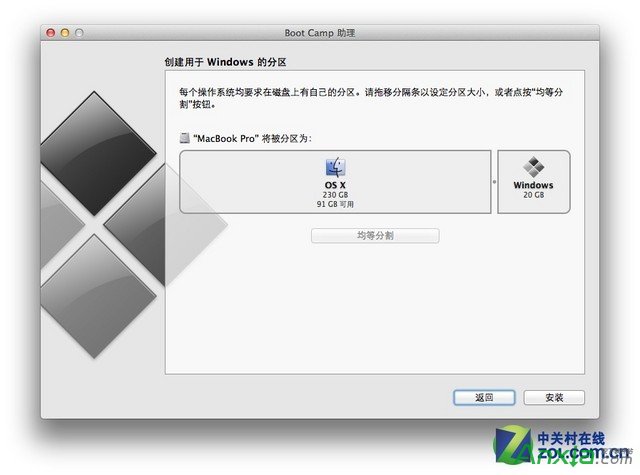
BootCamp助理程序中只能識別內置硬盤
既然蘋果官方的Boot Camp助理有限制,那麼就需要另辟蹊徑,使用微軟官方的Windows To Go來實現。它是Windows 8中內置的一項全新特性,允許用戶在移動磁盤中創建一個便攜Windows系統。而Windows 8之前的完整版Windows不支持從USB設備啟動,能啟動的只有Windows PE、嵌入式Windows等特殊版本。目前Win8已經從底層首次支持直接從USB啟動,可以滿足如今日漸增多的移動辦公和USB3.0的使用需求。
雖然已經成功找到了解決辦法,但是Windows To Go制作工具僅僅只內置在企業版的Win8系統中,並且只能安裝企業版的windows/' target='_blank'>win8或者8.1。好在目前windows/' target='_blank'>win8/8.1系統上的軟件適配都已經比較完善,基本可以運行絕大部分游戲。
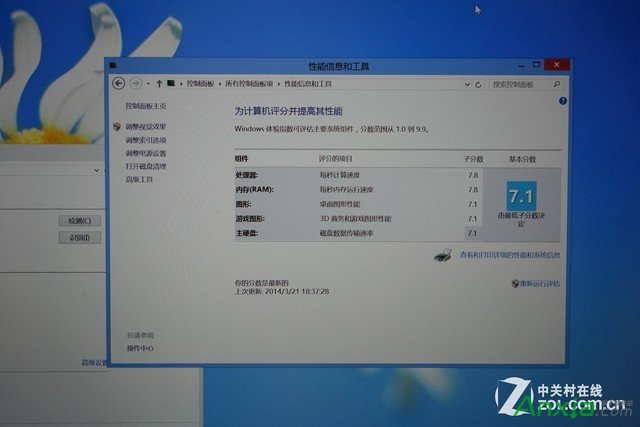
運行在蘋果RMBP外置SSD中的Win8系統評分
上圖就是使用Windows To GO在蘋果電腦上將Win8系統安裝到外置USB3.0硬盤盒的SSD中的運行截圖了,本次試驗使用的是256GB的浦科特M5S SSD,系統版本為win8企業版(安裝Win8.1企業版也能夠成功),該系統只需要每次開機的時候按住Option按鍵選擇外置的Windows分區即可啟動。
在Win8的系統評分中可以看到處理器和內存都達到了7.8的高分,而蘋果RMBP上雞血版本的GT650M顯卡能達到7.1的高分,絕對可以玩大部分游戲了。硬盤方面,由於目前大部分的SSD主控對USB3.0支持不太好,無法發揮全部功能,但是能達到7.1的分數已經相當不錯。至少在筆者測試游戲的這幾天並沒有發現這個短板會帶來任何影響,啟動速度在30秒之內,整個系統運行的相當流暢。